パソコン入力のデータ原稿の場合
●ファイル名の付け方
本文原稿のファイルは、章の単位で1ファイルとし、頭に章番号(2ケタ)をつけます。ページ数が少ない場合は、章単位で分けなくでも可。
保存フォルダ内で、名前順に整列させ、不要な(古い)ファイルなどは混ぜないでください。
例)05-狂言の魅力.doc
拡張子を除く文字数は、全角8文字以内とします(章タイトルが長い場合は略してください)。
「まえがき」「あとがき」「参考文献」なども、個別のファイルにしてください。これらの番号には、00、99などを使うと本文とすぐ見分けられます。
例)00-まえがき.doc
99-あとがき.doc
●使用文字の注意
機種固有文字(機種依存文字)は、別のパソコンに移動すると文字化けが起こる場合があるので、なるべく使わないでください。特にファイル名に使うと、文字化けにより順番がわからなくなります。
例)①②③(丸数字)、ⅠⅡⅢ(ローマ数字)、㎞ ㎠ ㏄ ㌔ ㍍ ㍑(一字ものの単位記号)、№ ㈱ (その他一字ものの記号)
やむをえず、本文中で機種固有文字をお使いになっている場合は、プリントアウトに蛍光マーカーなどで印をつけておいていただけると間違いが少なくなります。
●見出しの整理方法
本文中で、大・中・小見出しのレベルが判断できない場合がよくあります。
章(大見出し)・節(中見出し)・項(小見出し)の3段階か、章(章見出し)・節(大見出し)・項(中見出し)・目(小見出し)の4段階までが適当です。どんどん下位の見出しを加えていく書き方は避けてください。
次に述べる[目次の作成]の段階で、レベルの不統一が見つかれば修正してください。
ワード上でつけた見出しの設定(書体、大きさなど)は、組版作業の工程(テキストデータ化)で消去される(見分けがつかなくなる)ので、本文中の見出しは、頭に記号[文中の他の箇所では使われていないもの]をつけて区別します。
例) 章=■、節=◆、項=●、目=▼
逆にいえば、統一された記号さえつけていただければ、見出しを強調する設定は不要です。
●目次の作成
目次は、全体の構成を把握するためにも必要ですので、必ず作成し、一つのファイルとしてご用意ください。
章・節・項の見出し(■などの記号入りでよい)を並べたもので、該当ページの数字を入れる必要はありません。後送の原稿(あとがきや参考文献)がある場合、目次のプリントアウトにその旨をご記入ください。
●写真・図表の整理
ワード・一太郎の文書上に貼り付けた写真や図は、解像度が自動的に下げられており、印刷用には使用できません。必ず元のデータファイルもご用意いただき、以下の点を守って整理してください。
・写真類を貼りつけたワードや一太郎のファイルが入ったフォルダとは別に、写真データファイルを一つのフォルダを作成して管理する。
・ファイルの保存形式は、JPG形式(必ず[最高画質(低圧縮率)]に設定)にしてください。
・画像データファイルには、章番号(2ケタ)のあと、章内で通しの番号をふる。節も細かく分かれている場合は、3つに区分してもよい。
例:01-01○○○○.jpg 01-03-05○○○○.jpg
・画像データファイル名が、キャプション(写真説明文)のままでは長すぎる場合は、3〜4文字に省略する。
例:01-03-05初舞台.jpg
・ファイル名に、①②(丸数字)やⅠⅡ(ローマ数字)などの機種固有文字(パソコンによって文字化けが起こる)は使わない。
・サムネイル(画像の縮小見本のこと。コンタクトシートともいう)を印刷して、本文のプリントアウトとともにいただけると助かります。
〈サムネイル印刷の方法はパソコンによって違うため、Windows10の場合を書いておきます。〉
画像が入ったフォルダを開いた状態で、印刷したい写真をクリック(複数ある場合はCtrlキーを押しながら選んでください)→[右クリック]→[印刷]→[画像の印刷]で右に並んでいる印刷の形のうち[コンタクトシート]を選択(プリントして見えにくい場合はウォレットにしてください)→[印刷]でコンタクトシートがプリントされる。
●写真と図表の配置とキャプション(写真説明文)の作成
複製印刷(ダイレクト印刷)でない場合は、ワードの本文中に、写真と図表を配置していただく必要はありません。本文中の該当箇所に、説明文(キャプション)を【写真01-01 伊吹山】のように入力してあればけっこうです。もしくは、プリントアウトの該当箇所に手書きで写真番号を記入してください。
本文中には【写真01-01】のように番号だけを入れ、各写真の説明文は、別のワードファイルかエクセルファイルで作成していただいても結構です。キャプションが長文になる場合は、この方が管理しやすくなります。
●紙焼き写真や転載写真への指示
紙焼き写真とデジタルデータが混在している場合も、掲載順の通し番号をおつけください。
紙焼き写真の場合:市販のミニアルバムなどに入れ、写真番号を記入したフセンをお貼りください。破損する危険があるので、本文のプリントアウトに紙焼き写真をセロテープやのりで貼りつけないでください。
参考資料などからの転載写真の場合:該当ページに、写真番号を記入したフセンをお貼りください。
現物や額入り写真の場合:小社で撮影・スキャニングいたします。お気軽にご相談ください。
●著作権上の注意
文芸や写真、絵画、歌の楽譜と歌詞などの創作物は著作権法によって保護されており、適切な引用などの場合を除き、無断で書籍へ掲載することはできません。他の本や印刷物からの転載が必要な場合は、許可申請手続きの方法をお教えしますのでお気軽にお申し出ください。
●原稿のフォルダの記録メディアへのコピー
書名をフォルダ名にした入稿用フォルダの中に、本文、写真・図、表などのフォルダをつくり、それぞれのファイルを入れて整理します。
この中には不要なファイル(使っていないもの、古いもの)は入れないでください。
これを、入稿用の記録メディア(CD-RやUSBメモリ)に保存(コピー)します。
●入稿はプリントアウトとセットで
データ入稿時に、プリントアウト(打ち出し)も必ずご用意ください。
プリントアウトの内容は、記録メディアの保存データと同じである必要があります。
いったんデータを入稿いただいた後は、元のワードデータは修正しないでください。その修正を反映させるのは、最初から原稿整理と組版工程をやりなおすことになります。
やむをえず、プリントアウト後に保存データへ修正を加えてしまった場合は、修正内容をプリント原稿にも必ず記載してください。
その後の修正作業は、校正紙に赤ペンで記入するかたちで進めてください。
手書き原稿の場合
当社で文字入力をおこない、組版に回すための文字データに整理いたします。
そのままダイレクトで印刷する場合
ワードや一太郎で作成した原稿をそのままダイレクト印刷する場合も、文中に入っている写真やカットイラストは、別途、画像ファイルか現物の形でご入稿ください。


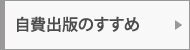

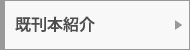

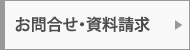

 サンライズ出版
サンライズ出版